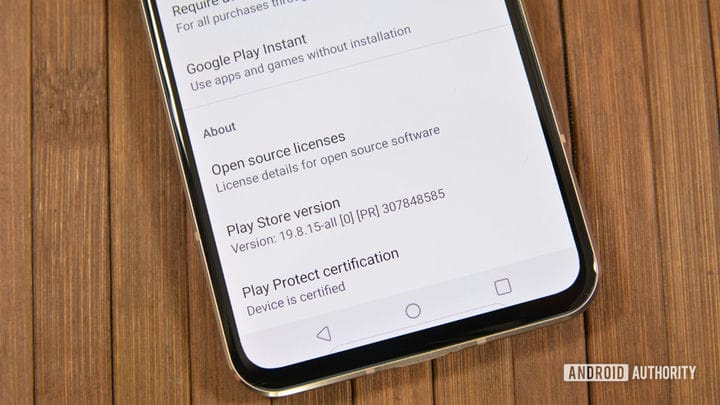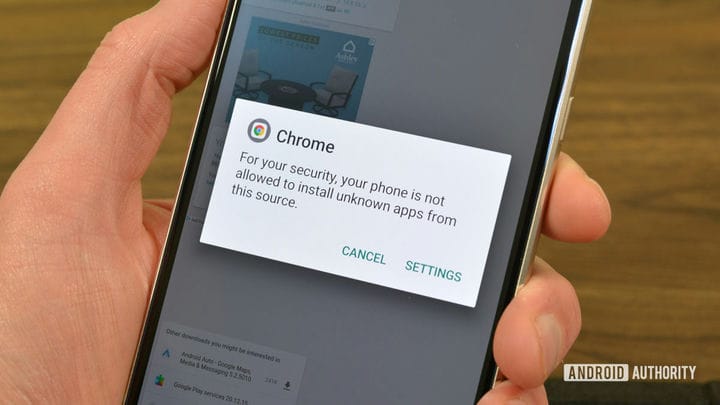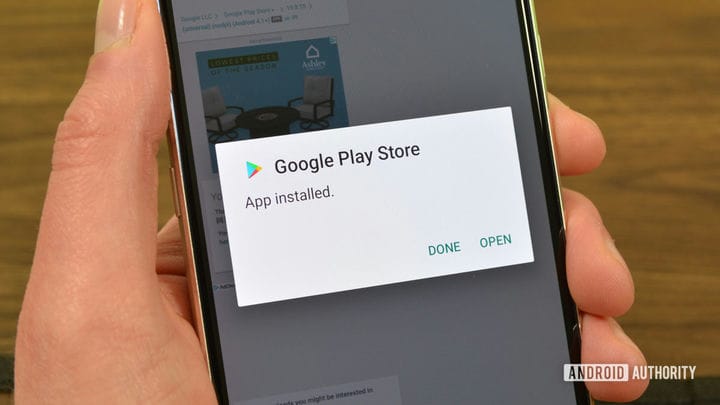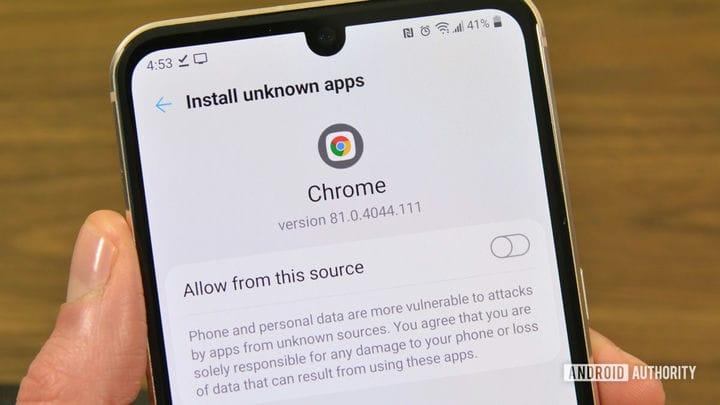Как установить и скачать магазин Google Play – это просто!
Play магазин Google получает частые обновления, что это хорошая новость. Плохая новость заключается в том, что для получения последней итерации могут потребоваться недели или даже больше людей. Базовая функциональность никогда не меняется, так что застревание на старой версии не так уж и плохо. Тем не менее, мы понимаем стремление получить последнюю и лучшую версию на вашем устройстве.
Хотите обновить Google Play Store на вашем устройстве? Вот как.
Шаг 1. Проверьте текущую версию
Первое, что вам нужно сделать, это посмотреть, какую версию вы должны убедиться, что загружаете последнюю версию Google Play Store.
Это можно сделать следующим образом:
- Откройте приложение Google Play Store.
- Откройте настройки.
- Прокрутите вниз. Там вы найдете «версию Play Store».
Это важно, потому что вы не хотите устанавливать старую версию Google Play случайно. Вы также хотите убедиться, что вы загружаете версию, совместимую с вашим телефоном. Это не должно быть слишком большой проблемой, если вы не качаете какую-то древнюю версию Android, такую как 2.3 Gingerbread – если это так, возможно, пришло время заменить ваш телефон!
Шаг 2. Загрузите Google Play Store через APK
Это довольно очевидный шаг. Магазин Google Play представлен в формате APK, как и любое другое приложение для Android. Вы можете скачать APK с веб-сайтов, технических блогов и доверенных лиц на форумах или в других местах. Однако на данный момент APKMirror, вероятно, является лучшим выбором для надежных APK-файлов Google Play Store. Вот краткое руководство по загрузке приложения Play Store:
- Перейдите по этой ссылке, нажав здесь.
- Найдите версию Play Store, которую вы хотите. Если вы хотите более новую версию, обратитесь к текущей версии и посмотрите, доступна ли новая.
- Загрузите приложение, следуя инструкциям на сайте.
Есть несколько других мест, в которые недавно загружены APK-файлы Play Store. Однако APKMirror – это самый простой метод, которому люди обычно доверяют. У вас не должно быть проблем с получением этого оттуда.
Это приглашение появится на Android 8.0 и более поздних версиях. Вы должны дать отдельным приложениям возможность устанавливать приложения в более новых версиях Android.
Шаг 3: работа с разрешениями безопасности
Параметр «Неизвестные источники» уже давно является частью Android. Если этот параметр отключен, он запрещает пользователям (и другим приложениям) устанавливать приложения из любого места, кроме Google Play Store. Android Oreo изменил это на разрешение для приложения, а не на настройку системы. Таким образом, есть две разные части этого.
До Android Oreo:
- Введите настройки вашего устройства.
- Зайдите в «Безопасность».
- Найдите опцию Неизвестные источники и установите флажок. Появится предупреждение, которое вы обязательно должны прочитать. После этого нажмите «ОК», и это позволит вам установить APK из неизвестных источников.
Если неизвестных источников нет в настройках безопасности, попробуйте найти его в настройках конфиденциальности или приложения (приложения).
После Android Oreo:
- Начните установку с файлового браузера или через веб-браузер.
- Android скажет вам, что у приложения нет разрешения на установку APK. Нажмите кнопку доступных настроек в этом приглашении.
- В следующем меню установите флажок, который позволяет этому приложению устанавливать APK.
- Нажмите кнопку Назад, чтобы вернуться к вашей установке.
Это немного сложнее, но компромисс – лучшая безопасность, потому что единственное приложение, которое может устанавливать сторонние APK, это то, на которое вы только что дали разрешение, в отличие от общесистемной настройки в предыдущих версиях Android.
Шаг 4. Используйте файловый менеджер и установите Google Play Store
Теперь, когда все готово, пришло время установить эту штуку. Используйте ваш любимый файловый браузер. Для тех, у кого его нет, вы можете посмотреть наши рекомендации здесь!
- Откройте браузер файлов и перейдите туда, куда вы скачали APK Play Store Google. Если вы загрузили его на свое устройство, оно будет на вашей SD-карте в папке «Загрузки».
- Как только вы найдете APK, нажмите на него. Может появиться окно, которое появляется в зависимости от того, какие приложения установлены на вашем устройстве, и спрашивает, какое приложение вы хотите использовать. В этом случае нажмите «Установщик пакетов».
- На следующем экране прочитайте все изменения разрешений (обычно их нет) и нажмите «Установить». По завершении на вашем устройстве будет установлена последняя версия Google Play Store.
Эй, ты сделал это! Подождите, есть еще один шаг!
Шаг 5: отключить неизвестные источники
Если флажок «Неизвестные источники» установлен, это серьезная дыра в безопасности, которая может вызвать проблемы в будущем. Лучший способ обезопасить себя – вернуться и выключить это! Если у вас Android Oreo или более поздняя версия, все готово, и вы можете пропустить этот шаг, поскольку эти настройки больше не сохраняются в вашем телефоне.
Pre-Android Oreo:
- Вернитесь в настройки вашего устройства.
- Вернитесь в настройки безопасности, настройки конфиденциальности или настройки приложения (где бы вы ни находили в прошлый раз).
- Снимите флажок. Это предотвратит установку приложений всеми (кроме Play Store). Вы всегда можете установить флажок позже, если вам нужно сделать это снова.
Возможно, есть причина, по которой они изменили его в Android Oreo, и это, вероятно, так.
Android Oreo и более поздние версии:
- Зайдите в настройки устройства и затем нажмите на опцию Приложения.
- Прокрутите и найдите приложение, которое вы использовали для установки Play Store. Обычно это тот же браузер, с которым вы скачали Play Store. Нажмите на это.
- На следующей странице проверьте его разрешения, пока не найдете раздел неизвестных источников. Снимите флажок, чтобы удалить разрешение на установку приложений за пределами Google Play.
- Обратите внимание – этот процесс может меняться от телефона к телефону. Даже стандартный Android немного отличается от Android Oreo до Android 11 при выполнении этой задачи. Если вы не можете найти его изначально, продолжайте искать. Вы не сумасшедший, вероятно, это просто немного другое место.
Теперь вы знаете, как загрузить Google Play Store, чтобы иметь самую последнюю версию. Этот метод будет работать практически на любом устройстве Android, но могут быть небольшие отклонения в зависимости от версии Android и OEM. Имейте в виду, что это не будет работать на устройствах Amazon Kindle Fire. Это совершенно другой процесс, который также может потребовать от вас рутирования вашего устройства.
Это приглашение появится на Android 8.0 и более поздних версиях. Вы должны дать отдельным приложениям возможность устанавливать приложения в более новых версиях Android.
Источник записи: https://www.androidauthority.com